エクスペディア TAAP「クマの手」におけるレポートの作成
エクスペディア TAAP「クマの手」は、旅行会社の会計レポートおよび旅程レポートを表示およびダウンロードできる、使いやすいレポートツールを提供しています。以下の手順に従って使用を開始してください。
エクスペディア TAAP「クマの手」レポートへのアクセス
- エクスペディア TAAP「クマの手」にサインインします。
- 「クマの手」メニューを開き、「レポート」を選択します。

- パートナーポータルの「エクスペディア TAAP「クマの手」レポート」ページにリダイレクトされます。

レポートの作成
以下の簡単な手順に従って、レポートをカスタマイズ、作成、保存します。
1. レポートパラメータの定義
デフォルトでは、レポートには全取扱商品と全エージェント (旅行会社の管理者の方のみ) のすべての取引データが含まれますが、以下のカテゴリーとパラメータに基づき、ニーズに合わせてレポートを絞り込むことができます。
取扱商品 : 宿泊施設、航空券、パッケージ、レンタカー、現地ツアー (空港送迎を含む)、および旅行会社サービス料。
取引ステータス : 購入、変更、またはキャンセル。
エージェント (旅行会社の管理職の方のみ対象) : すべてのエージェントまたは特定のエージェント。
絞り込み条件を変更するには、次の手順に従います。
- カテゴリーの絞り込みを開きます。
- 含めるパラメータを選択します。
- 「保存」をクリックします。

2. 日付範囲の選択
カレンダーを使用して、レポートに含める取引や旅行の日付範囲を選択します。「完了」をクリックします。

3. レポートの表示または保存
レポートは検索して表示することも、ダウンロードして保存することもできます。
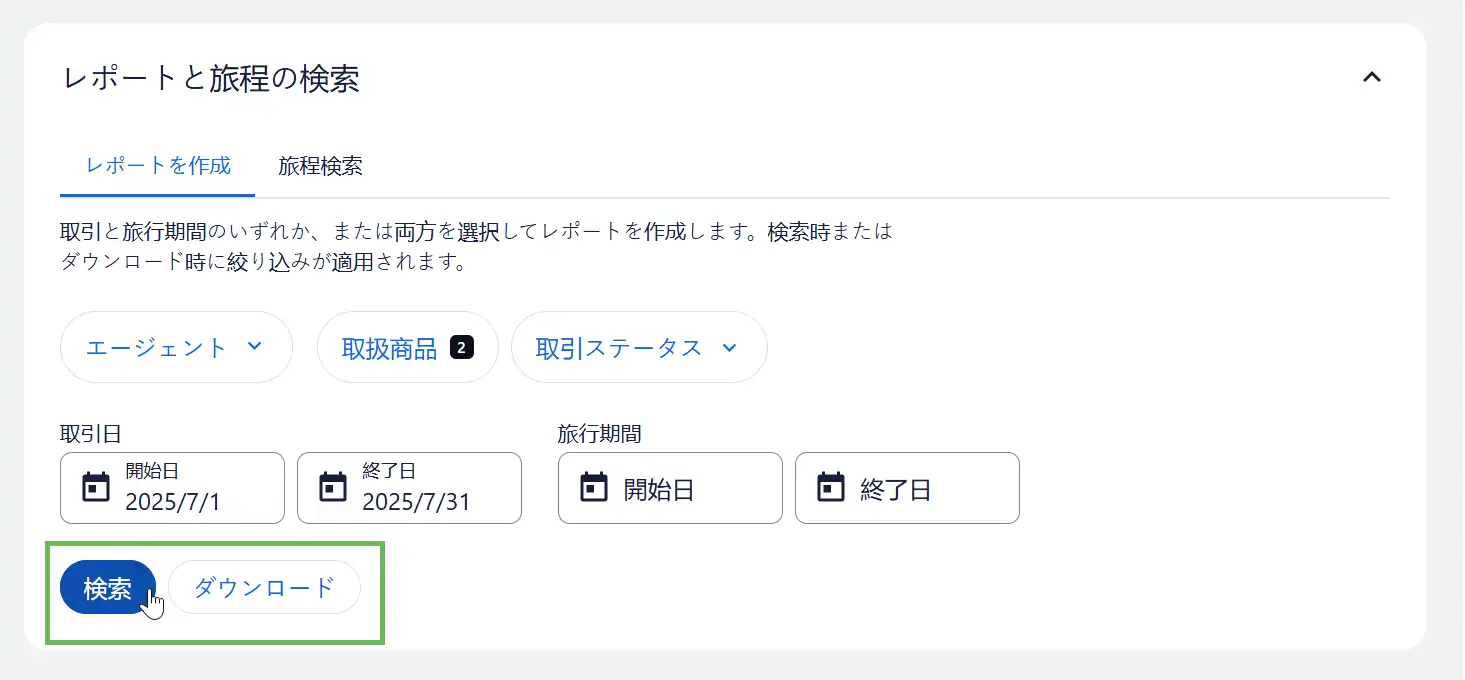
レポートの表示
結果をオンラインで確認する場合は、「検索」ボタンをクリックします (上の画像を参照)。以下のスクリーンショットは、検索結果の例です。旅行会社の管理者の場合は「エージェント」タブがあり、全購買エージェント別にグループ化された取引が表示されます。その他のユーザーの場合、「取引」のリストのみが表示されます。
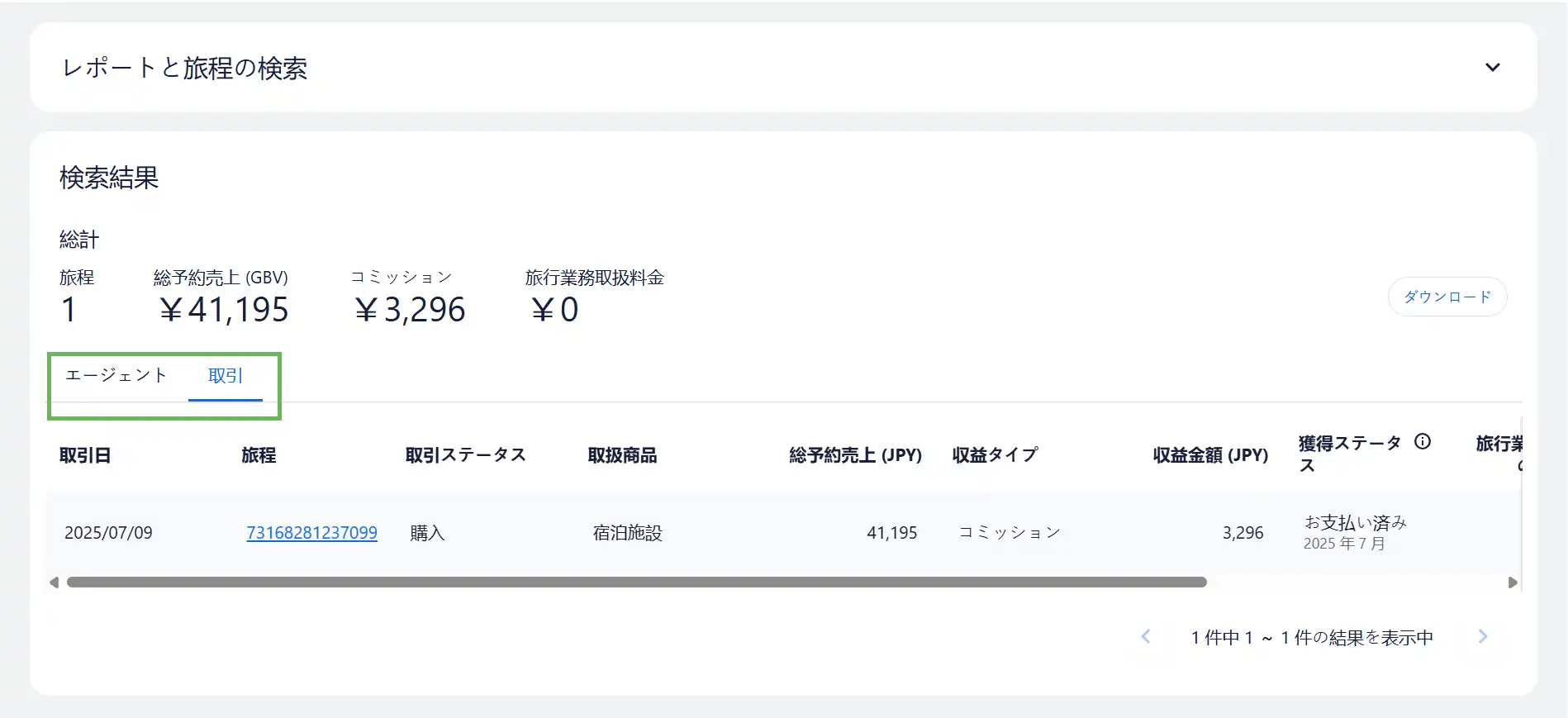
レポートの保存
「ダウンロード」ボタンをクリックし、ご希望のファイル形式 (.xlsx、.csv) を選択してレポートを保存します。いずれかのオプションをクリックすると、取引のリストが自動的にダウンロードされます。ご参考までに、各形式のサンプルを以下に掲載します。
重要 : 最初の検索を完了した後、「レポートと旅程の検索」モジュールを再度開いて適用される絞り込み条件を変更した場合、その変更は過去の検索結果には自動的に適用されないため、まず絞り込み条件に加えた変更を保存し、次にレポートの「検索」または「ダウンロード」を再度選択してそれらの変更を適用する必要があります。
その他のリソース
ここでは、ご関心がおありかもしれないおすすめのステップバイステップ ガイドを掲載しています。
